word开发工具控件应用
- 格式:docx
- 大小:190.45 KB
- 文档页数:2

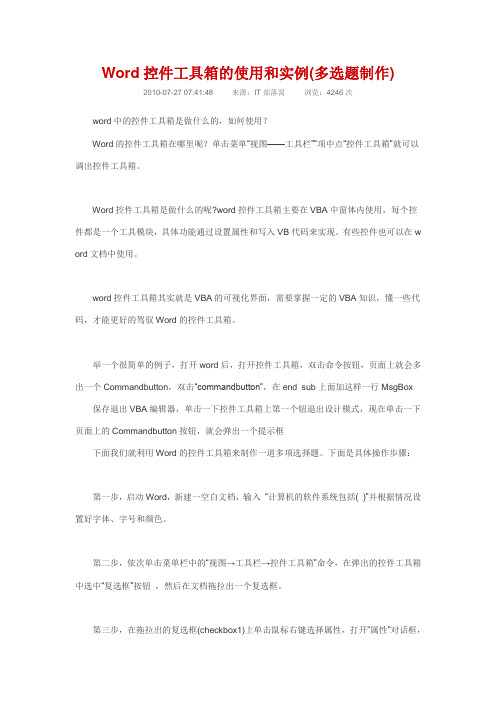
Word控件工具箱的使用和实例(多选题制作)2010-07-27 07:41:48 来源:IT部落窝浏览:4246次word中的控件工具箱是做什么的,如何使用?Word的控件工具箱在哪里呢?单击菜单“视图——工具栏””项中点“控件工具箱”就可以调出控件工具箱。
Word控件工具箱是做什么的呢?word控件工具箱主要在VBA中窗体内使用,每个控件都是一个工具模块,具体功能通过设置属性和写入VB代码来实现。
有些控件也可以在w ord文档中使用。
word控件工具箱其实就是VBA的可视化界面,需要掌握一定的VBA知识,懂一些代码,才能更好的驾驭Word的控件工具箱。
举一个很简单的例子,打开word后,打开控件工具箱,双击命令按钮,页面上就会多出一个Commandbutton,双击“commandbutton”,在end sub上面加这样一行MsgBox 保存退出VBA编辑器,单击一下控件工具箱上第一个钮退出设计模式,现在单击一下页面上的Commandbutton按钮,就会弹出一个提示框下面我们就利用Word的控件工具箱来制作一道多项选择题。
下面是具体操作步骤:第一步,启动Word,新建一空白文档,输入“计算机的软件系统包括( )”并根据情况设置好字体、字号和颜色。
第二步,依次单击菜单栏中的“视图→工具栏→控件工具箱”命令,在弹出的控件工具箱中选中“复选框”按钮,然后在文档拖拉出一个复选框。
第三步,在拖拉出的复选框(checkbox1)上单击鼠标右键选择属性,打开“属性”对话框,将其中“名称”修改为“duoxt11”,“Caption”后面的字符修改为题目相应选项字符(如“系统软件”),然后再设置“font”选项设置合适的字体、字号等。
其他属性可采用默认值。
第四步,将上面设置好的复选框复制三个,分别将“名称”修改为“duoxt12”、“duoxt13”、“duoxt14”,“Caption”属性分别修改为“应用软件”、“杀毒软件”和“工具软件”。
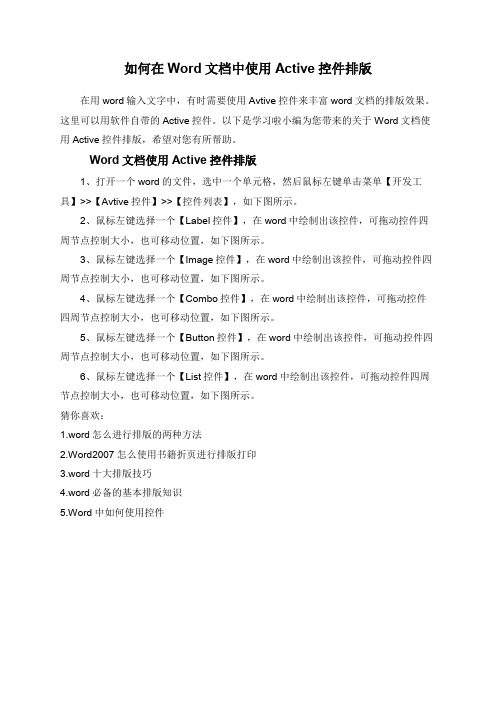
如何在Word文档中使用Active控件排版
在用word输入文字中,有时需要使用Avtive控件来丰富word文档的排版效果。
这里可以用软件自带的Active控件。
以下是学习啦小编为您带来的关于Word文档使用Active控件排版,希望对您有所帮助。
Word文档使用Active控件排版
1、打开一个word的文件,选中一个单元格,然后鼠标左键单击菜单【开发工具】>>【Avtive控件】>>【控件列表】,如下图所示。
2、鼠标左键选择一个【Label控件】,在word中绘制出该控件,可拖动控件四周节点控制大小,也可移动位置,如下图所示。
3、鼠标左键选择一个【Image控件】,在word中绘制出该控件,可拖动控件四周节点控制大小,也可移动位置,如下图所示。
4、鼠标左键选择一个【Combo控件】,在word中绘制出该控件,可拖动控件四周节点控制大小,也可移动位置,如下图所示。
5、鼠标左键选择一个【Button控件】,在word中绘制出该控件,可拖动控件四周节点控制大小,也可移动位置,如下图所示。
6、鼠标左键选择一个【List控件】,在word中绘制出该控件,可拖动控件四周节点控制大小,也可移动位置,如下图所示。
猜你喜欢:
1.word怎么进行排版的两种方法
2.Word2007怎么使用书籍折页进行排版打印
3.word十大排版技巧
4.word必备的基本排版知识
5.Word中如何使用控件。


用VBA自定义WORD菜单和工具栏,实现多风格界面使用一个包含VBA代码的Word模板文件,通过“加载”方式直接运行,运行后将在Word XP的主界面中新增菜单和工具栏,并提供了几套适合不同工作环境的界面布局,单击相应菜单即可实现不同风格界面布局的切换。
标准风格:显示主菜单栏以及常用、格式两个工具栏,并将文本编辑区设置为“蓝底白字”。
简单风格:仅显示主菜单栏和程序新建的工具栏,并将文本编辑区恢复为“白底黑字”,如图1所示。
单击工具栏上的按钮,则会显示对话框。
绘图和制表风格:显示主菜单栏和常用、格式、绘图、图片、符号栏以及表格和边框工具栏等,并将文本编辑区恢复为“白底黑字”。
多风格界面的实现方法:一、创建工具栏和菜单的相关知识:mandBars集合Office软件中,每个软件所有的工具栏均可用该集合来代表,该集合可通过名称或索引号来指定菜单栏或工具栏,如“CommandBars("Formatting")”,即通过名称“Formatting”指定了“格式工具栏”。
Add方法用于新建工具栏,并返回CommandBar对象。
mandBar对象该对象代表工具栏,新建工具栏的控件均以该对象为载体,是VBA工具栏开发的核心对象,其常用方法和属性如下:Position属性:用于设置工具栏的位置,可通过VBA常量将工具栏的位置设置为置顶、居左、居右、置下或浮动。
Visible属性:用于设置工具栏是否可见。
Enabled属性:用于设置工具栏是否可用。
Reset方法:将内置工具栏的设置重置为默认设置,删除其中的自定义控件,在恢复软件原有工具栏或菜单时非常有用。
mandBarPopup 对象该对象代表工具栏中的一个弹出式控件,其实Office软件的菜单也可理解为一个弹出式的控件,而菜单栏可以视为“另类”的工具栏。
因此,通过该对象即可添加菜单栏,方法和添加工具栏类似。
mandBarButton对象该对象代表工具栏的按钮控件,是常用的工具栏二次开发控件,其常用方法和属性如下:OnAction属性:用于设置VBA代码过程名(该代码过程不可使用参数),该过程在单击按钮后运行。

【产品对⽐】Word开发⼯具Aspose.Words和Spire.Doc性能和优劣对⽐⼀览转:/article/2018/4/3/27885.html概述:Microsoft Office Word是微软公司的⼀个⽂字处理器应⽤程序,作为办公软件必不可少的神器之⼀,Word的使⽤⽅式已经在这⼆⼗多年⾥深⼊⼈⼼,不少开发⼈员使⽤相关的开发⼯具⼒求能够在任何平台上都可以使⽤Word。
这其中较为出名的有Aspose公司的Aspose.Words和E-iceblue公司的Spire.Doc,那么这两款⼯具性能上有何异同,我们该如何选择哪⼀款呢?在这⾥,我们向你整理了这两款⼯具的性能和功能对⽐,⽅便你作出⾃⼰的判断。
Microsoft Office Word是微软公司的⼀个⽂字处理器应⽤程序,作为办公软件必不可少的神器之⼀,Word的使⽤⽅式已经在这⼆⼗多年⾥深⼊⼈⼼,不少开发⼈员使⽤相关的开发⼯具⼒求能够在任何平台上都可以使⽤Word。
这其中较为出名的有Aspose公司的Aspose.Words和E-iceblue公司的Spire.Doc,那么这两款⼯具性能上有何异同,我们该如何选择哪⼀款呢?在这⾥,我们向你整理了这两款⼯具的性能和功能对⽐,⽅便你作出⾃⼰的判断。
功能点概述Spire.Doc Aspose.WordsWord版本⽀持Word 97-2003, 2007, 2010, 2013√√平台⽀持.NET√√Silverlight√x WPF√x Java x√Cloud√√SharePoint√√Android via Java x√Reporting service x√⽂档操作读取/创建/修改⽂本、段落√√读取/创建/修改图⽚、⽂本框和图形等√√读取/创建/修改表格,包括单元格和⾏√√读取/创建/修改域、表单域、超链接和书签√√读取/创建/修改节、页眉、页脚√√读取/创建/修改/删除脚注、尾注和批注√√读取/创建/修改内容控件√√⽀持更新If 域,公式和其他常见的域类型√√复制或者移动⽂档元素√√合并/拆分Word⽂档√√查找/替换⽂本内容√√检测/验证数字签名x√插⼊HTML code√√内容操作插⼊书签以及设置书签格式√√插⼊批注以及设置批注格式√√插⼊页眉、页脚并设置格式√√插⼊不同类型的超链接,如链接到⽹页、外部⽂件、电⼦邮件地址和书签等√√插⼊图⽚、提取所有图⽚,包括页眉页脚处的图⽚√√插⼊表格以及设置格式(⾏和单元格)√√插⼊指定⼤⼩的⽂本框√√插⼊并设置⽂本、图⽚⽔印格式√√插⼊/删除分页符,分节符√√⽂档转换转Word为HTML√√转Word为图⽚√√转Word为PDF√√转Word为RTF√√转Word为Tiff√√转Word为XPS√√转Word为SVG√√转Word为EPUB√√转Word为TEXT√√转Word为WordML(2003)√√转Word为WordXML(2007)√√转Word为XML√√邮件合并使⽤邮件合并功能来⽣成传真邮件√√执⾏邮件合并功能来⽣成多个⽂档√√通过邮件域以组来合并数据√√通过邮件域合并图⽚√√使⽤邮件合并功能来⽣成与DataSet连接的订单列表√√⽂档保护解密Word⽂档(密码已知)√√加密Word⽂档(⾃定义密码)√√指定⽂档保护、打开受保护的以及加密的⽂档√√⽂档设置设置⽂档属性,包括⽂档标题、主题、作者、公司、类别、关键词等√√格式设置读取/修改所有字符格式,包括字体、颜⾊、效果、边框和底纹等√√读取/修改所有段落格式,包括缩进、间距、边框和底纹、制表符等√√插⼊/读取/修改项⽬符号、项⽬编号, 包括编号样式和级别。
vba中textbox用法在VBA(Visual Basic for Applications)中,TextBox控件是一种用于输入文本的控件,它可以接受用户输入的数据,并允许用户与该控件进行交互。
TextBox控件通常用于在Excel、Word等Office应用程序中创建用户界面,以便用户可以输入、编辑和查看数据。
1. 添加TextBox控件到工作表或文档中:在Excel中,可以通过“插入”菜单选择“ActiveX控件”中的“TextBox”控件,将其拖动到工作表或工作簿中。
在Word中,可以通过“开发工具”中的“ActiveX控件”选项卡,选择“TextBox”控件并将其拖动到文档中。
2. 设置TextBox控件的属性:双击TextBox控件,可以打开属性窗口,从中可以设置TextBox控件的各种属性,如文本框的高度和宽度、是否可编辑、是否可见等。
3. 获取TextBox控件中的数据:可以使用VBA的TextBox对象的Value属性来获取TextBox控件中的数据。
例如,可以使用以下代码获取名为“TextBox1”的TextBox控件中的文本:TextBox1.Value4. 响应TextBox控件的事件:TextBox控件可以响应多种事件,如输入事件、焦点事件等。
可以通过编写VBA代码来响应TextBox控件的事件,以便在用户与控件交互时执行相应的操作。
例如,可以使用以下代码在用户在TextBox控件中输入文本时输出一条消息:Private Sub TextBox1_Change()MsgBox "您输入了:" & TextBox1.ValueEnd Sub三、使用TextBox控件的常见问题及解决方法1. 文本框中的文字无法编辑:解决方法:检查TextBox控件的“Locked”属性是否设置为“True”,如果是,将其设置为“False”即可。
2. 无法获取TextBox控件中的数据:解决方法:检查TextBox控件的“Value”属性是否为空,如果为空,则说明该控件可能还没有输入任何数据。
一、打开word选项,按照图中的步骤操作,如下图所示:
二、设置word选项
三、回到word主界面,菜单栏多出“开发工具”,视频播放控件将利
用此工具编辑。
四、添加视频播放控件:
五、添加Windows Media Player播放器,如下图:
六、链接上需要播放的视频,设置如下:
七、在跳出的窗口中进行如下操作:
八、完成第七步操作后出现下面窗口,点击图中的“浏览”或“Browse”
九、选择所播放的视频,之后点打开(Open)。
十、完成第九步操作后,步骤八中的窗口变成如下所示:
十一、之后就点击OK退出此窗口,关闭“属性”窗口(步骤七中的窗口),进行如下操作:
十二、完成以上的操作步骤后,word主界面如下:可以瞧出播放器已经添加
十三、点击“播放”按钮,即可播放视频,默认为自动播放方式,若要设置播放方式,则在步骤十中的窗口中去掉“Auto Start”前面的勾,播放界面如下:
提示:由于利用Windows Media Player播放视频,视频的格式很重要,一般选为AVI与WMV两种常见格式,。
用VBA自定义WORD菜单和工具栏,实现多风格界面使用一个包含VBA代码的Word模板文件,通过“加载”方式直接运行,运行后将在Word XP的主界面中新增菜单和工具栏,并提供了几套适合不同工作环境的界面布局,单击相应菜单即可实现不同风格界面布局的切换。
标准风格:显示主菜单栏以及常用、格式两个工具栏,并将文本编辑区设置为“蓝底白字”。
简单风格:仅显示主菜单栏和程序新建的工具栏,并将文本编辑区恢复为“白底黑字”,如图1所示。
单击工具栏上的按钮,则会显示对话框。
绘图和制表风格:显示主菜单栏和常用、格式、绘图、图片、符号栏以及表格和边框工具栏等,并将文本编辑区恢复为“白底黑字”。
多风格界面的实现方法:一、创建工具栏和菜单的相关知识:mandBars集合Office软件中,每个软件所有的工具栏均可用该集合来代表,该集合可通过名称或索引号来指定菜单栏或工具栏,如“CommandBars("Formatting")”,即通过名称“Formatting”指定了“格式工具栏”。
Add方法用于新建工具栏,并返回CommandBar对象。
mandBar对象该对象代表工具栏,新建工具栏的控件均以该对象为载体,是VBA工具栏开发的核心对象,其常用方法和属性如下:Position属性:用于设置工具栏的位置,可通过VBA常量将工具栏的位置设置为置顶、居左、居右、置下或浮动。
Visible属性:用于设置工具栏是否可见。
Enabled属性:用于设置工具栏是否可用。
Reset方法:将内置工具栏的设置重置为默认设置,删除其中的自定义控件,在恢复软件原有工具栏或菜单时非常有用。
mandBarPopup 对象该对象代表工具栏中的一个弹出式控件,其实Office软件的菜单也可理解为一个弹出式的控件,而菜单栏可以视为“另类”的工具栏。
因此,通过该对象即可添加菜单栏,方法和添加工具栏类似。
mandBarButton对象该对象代表工具栏的按钮控件,是常用的工具栏二次开发控件,其常用方法和属性如下:OnAction属性:用于设置VBA代码过程名(该代码过程不可使用参数),该过程在单击按钮后运行。